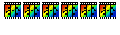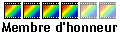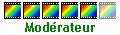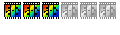- Fichier/Nouveau. Largeur : 400, hauteur : 100, fond : RVB(56, 56, 80).

- Image/Texte. Ce texte ne servira que de repère. Saisie : PhotoFiltre, police : Arial, taille : 50, gras, couleur : RVB(255, 204, 0). Puis OK, et valider le texte.

- Image/Texte. Ce texte servira pour la "lumière". Saisie : PhotoFiltre, police : Arial, taille : 50, gras, couleur : RVB(255, 255, 255). Puis OK. Avec les flèches directionnelles décaler la sélection contenant le texte de deux pixels vers la gauche, et vers le haut. Valider le texte.

- Image/Texte. Ce texte servira pour l'"ombre". Saisie : PhotoFiltre, police : Arial, taille : 50, gras, couleur : RVB(0, 0, 0). Puis OK. Avec les flèches directionnelles décaler la sélection contenant le texte de deux pixels vers la droite, et vers le bas. Valider le texte. On remarque que là, ça fait déjà 3D. Mais ce n'est pas cette 3D dont nous parlons.

- Image/Texte. Ce texte servira à définir la couleur... du texte !. Saisie : PhotoFiltre, police : Arial, taille : 50, gras, couleur : RVB(255, 204, 0). Puis OK, et valider le texte.

- Filtre/Effet d'optique./Flou gaussien. 2 pixels. Ok.

Et voila, PhotoFiltre en 3D ! Si c'est pas beau.
Alors, honnêtement, je me suis inspiré d'un tuto du GIMP, extrêment complexe, alors qu'avec PhotoFiltre, bin, c'était tout simple.